在当今数字化时代,照片与文档的转换需求日益增长,尤其是将照片内容转换为可编辑的Word文档,无论是出于工作汇报、资料存档还是个人记录的需要,掌握这一技能都能极大提升效率,本文将详细介绍如何高效地将照片内容转换为Word文档,包括所需工具、具体步骤及注意事项,并通过表格形式对比不同方法的特点,最后附上常见问题解答(FAQs)。
方法一:手动输入
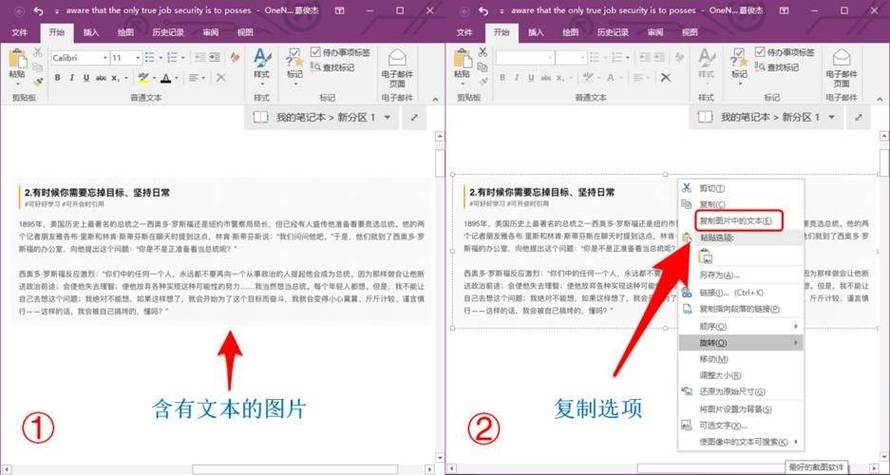
特点:最基础且无需任何额外软件的方法,但耗时较长,适合少量文字或简单图片内容。
步骤:
1、打开Word文档。
2、观察照片内容,逐字逐句手动输入到Word中。
3、根据需要调整字体、段落格式等。
适用场景较少,对准确性要求极高的情况。
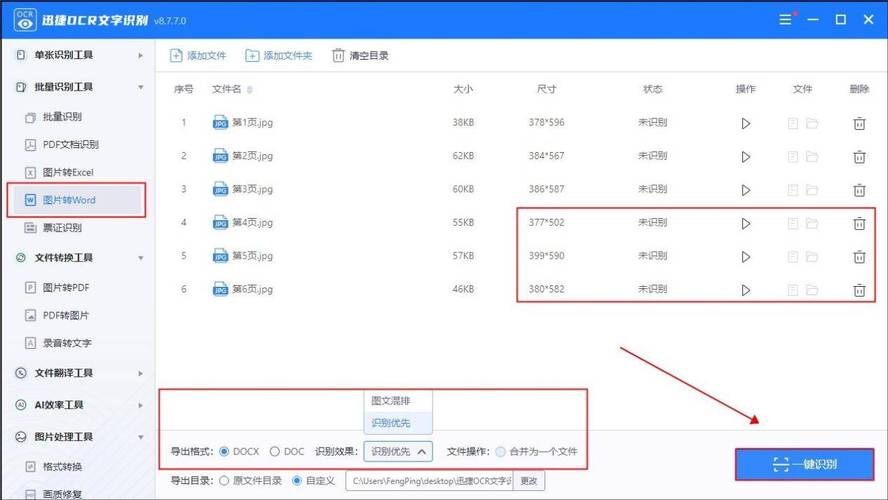
方法二:使用OCR软件
特点:光学字符识别技术,能自动识别图片中的文字并转化为可编辑文本,提高效率。
推荐工具:ABBYY FineReader, Adobe Acrobat DC, Tesseract OCR等。
步骤:
1、下载并安装OCR软件。
2、在软件中导入照片文件。
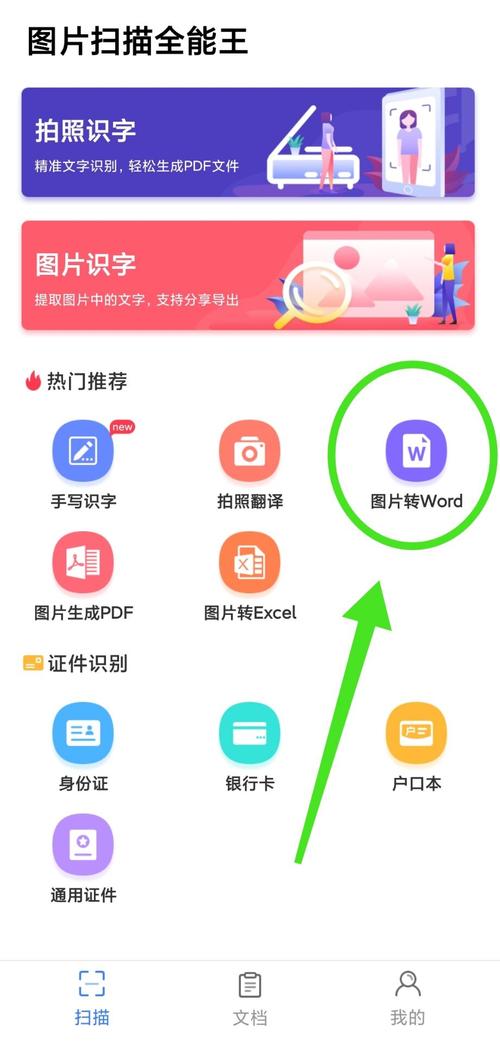
3、选择识别区域(如有),开始识别过程。
4、识别完成后,将结果导出为Word文档格式。
适用场景:大量文字内容,需要快速转换的情况。
方法三:利用手机应用
特点:操作简便,随时随地可用,部分应用支持即时拍照识别。
推荐应用:百度网盘(含OCR功能)、扫描全能王等。
步骤:
1、在手机上安装相应应用。
2、打开应用,选择“拍照识别”或类似功能。
3、拍摄照片或上传已有照片。
4、应用会自动识别并提取文字,然后可以导出为Word或其他格式。
适用场景:外出时紧急处理文档,或偏好移动设备操作的用户。
方法四:在线转换服务
特点:无需安装软件,通过网页即可完成转换,方便快捷。
推荐网站:Smallpdf, i2ocr.com等。
步骤:
1、访问在线转换网站。
2、上传照片文件。
3、选择输出格式为Word。
4、等待转换完成,下载转换后的Word文档。
适用场景:临时需求,不想安装软件的用户。
方法比较表
| 方法 | 优点 | 缺点 | 适用场景 |
| 手动输入 | 无需额外工具,准确度高 | 耗时长,效率低 | 少量文字,高准确性要求 |
| OCR软件 | 自动化,效率高 | 需下载安装,可能涉及费用 | 大量文字,快速转换 |
| 手机应用 | 便捷,随时随地可用 | 受手机性能限制,识别精度可能受影响 | 外出紧急处理,移动设备用户 |
| 在线转换服务 | 无需安装,操作简单 | 依赖网络,隐私安全需注意 | 临时需求,不想安装软件的用户 |
FAQs
Q1: OCR识别准确率不高怎么办?
A1: OCR识别准确率受多种因素影响,如图片质量、字体清晰度、语言复杂度等,提高准确率的方法包括:确保照片清晰无噪点、使用高分辨率图片、选择专业的OCR软件或服务、对于复杂布局或特殊字体的图片进行预处理(如调整对比度、裁剪等),如果仍有误识别,可手动校对更正。
Q2: 转换后的Word文档排版混乱怎么办?
A2: OCR转换后,由于原始图片中的排版信息可能无法完全保留,导致Word文档出现排版问题,解决方法是:在OCR软件中尽量保持原图的版面结构;转换后在Word中使用“样式”、“多级列表”等功能重新排版;对于复杂表格或图表,可能需要手动调整或重新插入。
以上就是关于“照片转word怎么换”的问题,朋友们可以点击主页了解更多内容,希望可以够帮助大家!
内容摘自:https://news.huochengrm.cn/zcjh/20919.html
